在如今的移动通信时代,手机的通讯录对于我们来说是非常重要的,它记录了我们的亲朋好友联系方式,对于拥有苹果手机的用户来说,如何将SIM卡中的通讯录导入到iPhone手机中可能是一个值得思考的问题。毕竟我们希望能够方便地将旧手机中的通讯录迁移到新的iPhone上,以便于我们随时随地与亲友保持联系。接下来就让我们一起来了解一下苹果手机如何从卡里面导入通讯录的方法,以及SIM卡通讯录如何顺利地导入到iPhone手机中的步骤。
怎样把SIM卡通讯录导入到iPhone手机
操作方法:
1.将需要导入的sim卡安装在苹果手机内,点击手机的设置进入。
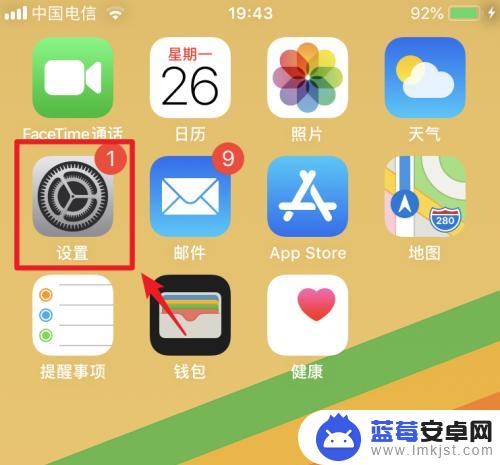
2.在手机的设置列表中,我们向上进行滑动。
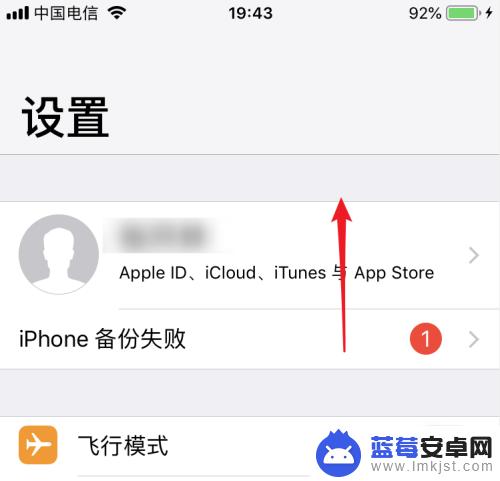
3.向上滑动后,在设置中,找到通讯录的选项进入。
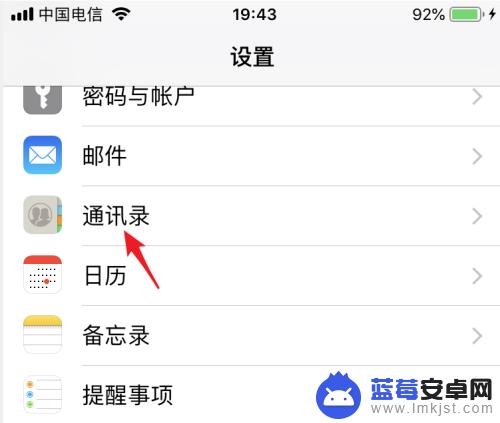
4.进入通讯录设置后,我们点击下方的导入sim卡通讯录的选项。
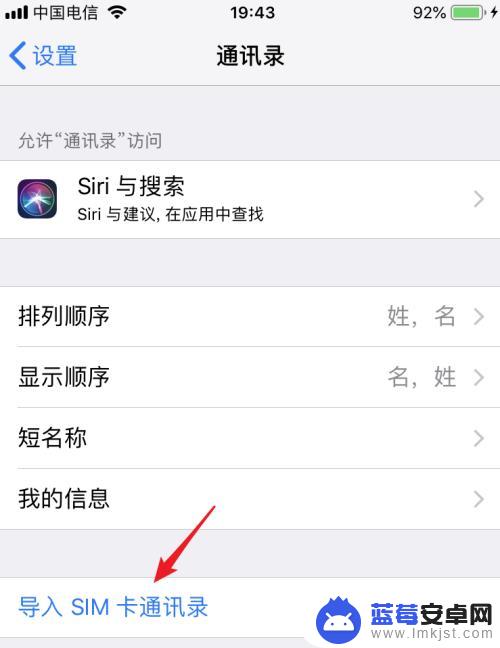
5.点击后,页面会提示正在导入sim卡通讯录,等待导入完成。
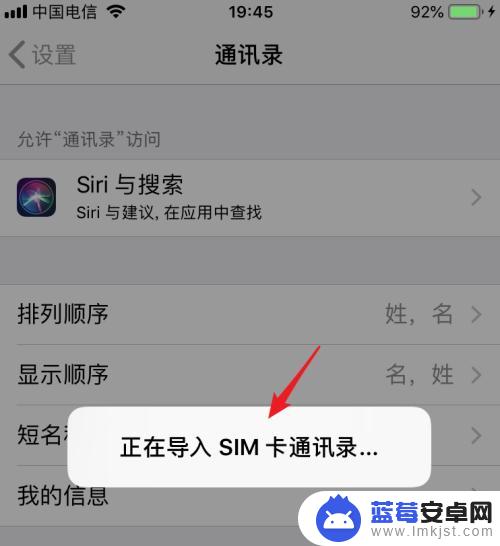
6.导入完成后,在手机中点击通讯录的应用。即可查看导入的通讯录信息。
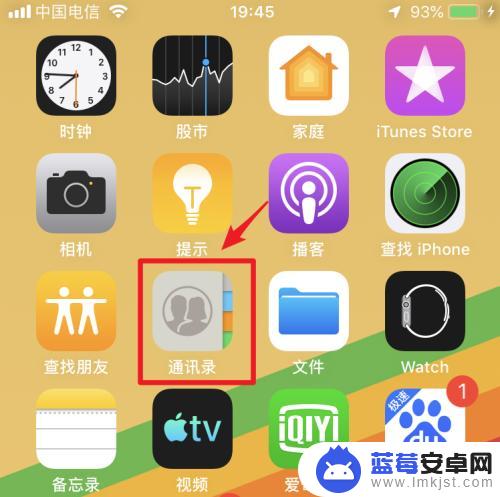
以上是关于如何从卡里导入通讯录的全部内容的方法,如果您遇到了这种情况,可以尝试按照以上方法来解决,希望这些方法能对大家有所帮助。












